휴대폰 또는 PC에서 줌 프로필 사진을 제거하는 방법

Zoom 프로필 사진을 제거하는 방법과 그 과정에서 발생할 수 있는 문제를 해결하는 방법을 알아보세요. 간단한 단계로 프로필 사진을 클리어하세요.
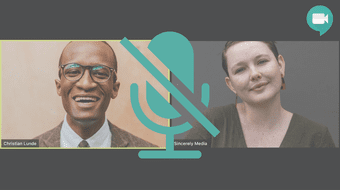
Google Meet 에는 효과적으로 의사소통하는 데 필요한 기본 기능이 포함되어 있지만 다른 괜찮은 화상 통화 앱 과 마찬가지로 몇 가지 단점이 있습니다 . 예를 들어 기본적으로 그룹 통화의 모든 참가자를 동시에 음소거할 수 없습니다. Microsoft Teams , Zoom 및 Skype와 같은 다른 앱에서 해당 기능을 찾을 수 있습니다 . Google Meet 그룹 영상 통화의 모든 사람을 음소거해야 하는 경우 어떻게 해야 하나요? 이 게시물에서 솔루션에 대해 이야기하겠습니다.
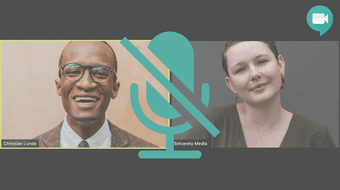
진정 하세요. 당신은 혼자가 아닙니다 . 귀하와 같은 수천 명의 사용자가 Google Meet 동영상의 모든 참가자를 음소거할 방법을 찾고 있습니다. 더 이상 고민하지 않고 아래 섹션으로 이동하여 Google Meet에서 모든 사람을 음소거하는 방법을 알아보겠습니다.
참고: 아래 나열된 해결 방법은 Google Meet의 PC/웹 사용자에게만 적용됩니다. 모바일 앱이나 모바일 브라우저에서는 이러한 트릭을 사용할 수 없습니다.
1. 브라우저 탭 음소거
모든 Google Meet 참가자를 음소거하는 한 가지 훌륭한 해결 방법은 회의를 실행하는 탭을 음소거하는 것입니다. Google 은 백그라운드에서 성가신 오디오를 재생하는 웹사이트의 소리를 음소거하기 위해 2017년 에 Chrome에 음소거 탭 기능을 배포했습니다 . 웹 사이트에서 오디오 소스를 추적할 시간이 없는 경우 전체 탭을 음소거할 수 있습니다.
Chrome 외에도 Microsoft Edge 및 Mozilla Firefox와 같은 다른 인기 있는 브라우저에서도 사용자가 탭을 음소거할 수 있습니다. Google Meet에는 참가자를 원격으로 음소거하는 기본 기능이 없으므로 음소거 탭 기능은 즉흥적으로 훌륭합니다.
알고 계셨습니까: 웹 사용자의 경우 Google Meet 화상 회의는 Google Chrome, Mozilla Firefox 및 Microsoft Edge에서만 작동합니다.
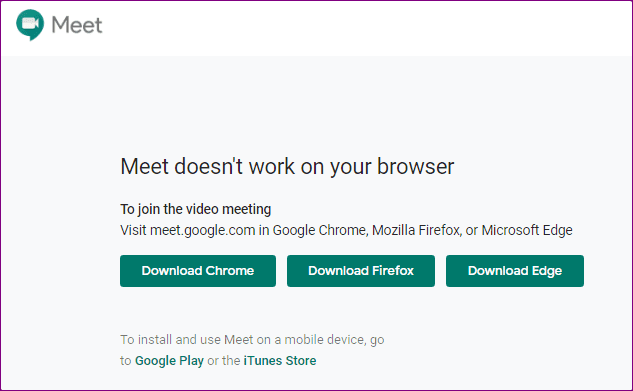
Google Meet의 모든 사용자를 음소거하려면 브라우저의 음소거 탭 기능을 활용해야 합니다. 적용하는 것은 매우 간단하지만 Chrome, Firefox 및 Microsoft Edge에서 적용하는 방법을 보여 드리겠습니다.
Chrome에서 Google Meet의 모든 사용자 음소거
1단계: Chrome 브라우저를 실행하고 Meet 탭을 마우스 오른쪽 버튼으로 클릭합니다.
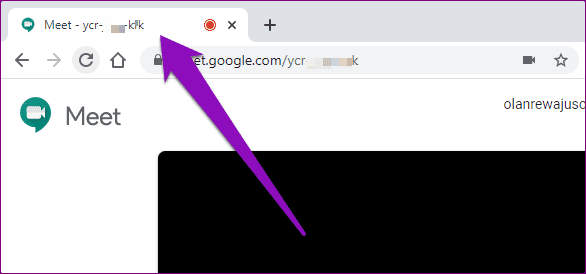
2단계: 사이트 음소거를 선택합니다.
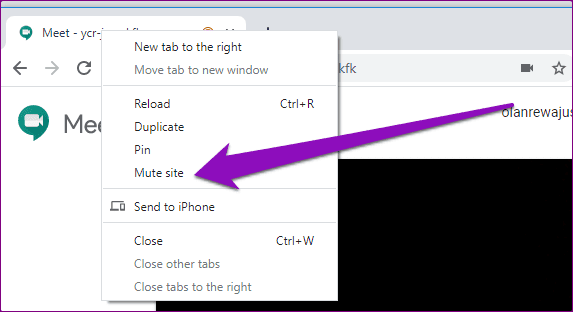
음소거를 해제할 때까지 탭에서 활성화된 웹사이트에서 나오는 모든 오디오/사운드를 음소거합니다. 따라서 Google Meet 통화의 모든 사람이 (간접적으로) 음소거됩니다.
Google Meet의 음소거를 해제하려면 참가자의 말을 들어야 할 때 탭을 마우스 오른쪽 버튼으로 클릭하고 사이트 음소거 해제를 선택해야 합니다.
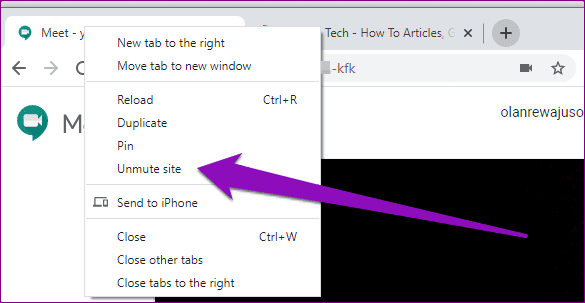
Chrome 사이트 음소거 기능의 한 가지 단점은 해당 기능을 지원하는 동일한 사이트의 다른 탭을 음소거한다는 것입니다. 3개의 YouTube 탭이 열려 있다고 가정해 보겠습니다. 탭 중 하나를 음소거하면 Chrome에서 다른 두 YouTube 탭도 음소거합니다.
Firefox에서 Google Meet의 모든 사용자 음소거
Mozilla Firefox 브라우저의 음소거 탭 기능을 즉석에서 Google Meet의 모든 사용자를 음소거할 수도 있습니다. 완료하려면 아래 단계를 따르세요.
1단계: 컴퓨터에서 Mozilla Firefox를 실행하고 Google Meet 탭을 마우스 오른쪽 버튼으로 클릭합니다.
2단계: 탭 음소거를 선택하여 Google Meet의 오디오를 음소거합니다.
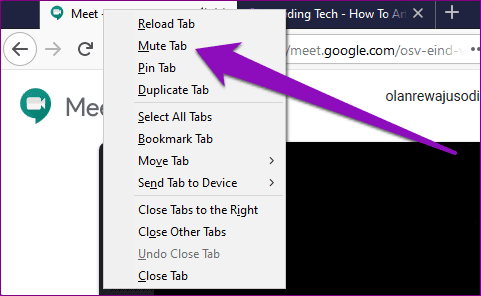
탭에 교차 스피커 아이콘이 있어야 합니다. 탭이 음소거되었음을 나타내며 Google Meet 화상 통화에 참여하는 모든 사람도 음소거 상태입니다.
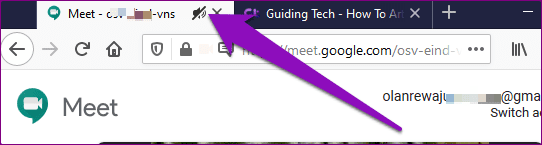
Firefox에서 Google Meet의 음소거를 해제하려면 음소거된 탭을 마우스 오른쪽 버튼으로 클릭하고 탭 음소거 해제를 선택합니다.
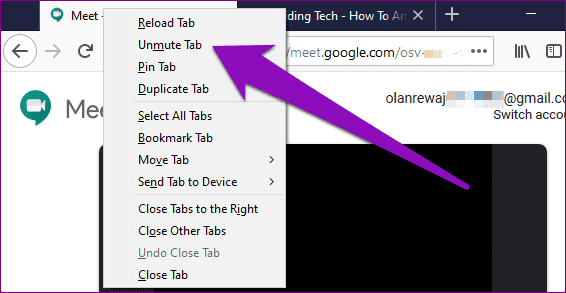
Microsoft Edge에서 Google Meet의 모든 사용자 음소거
Microsoft Edge에서 '음소거 탭' 기능을 사용하여 Google Meet 통화의 모든 사람을 음소거할 수 있습니다. 그와 함께 다른 Microsoft Edge 팁과 요령 도 확인할 수 있습니다 . 이 과정은 매우 쉽고 간단합니다. 단계는 아래에 나열되어 있습니다.
1단계: 브라우저에서 Microsoft Edge를 실행하고 Google Meet 탭을 마우스 오른쪽 버튼으로 클릭합니다.
2단계: 음소거 탭을 선택합니다.
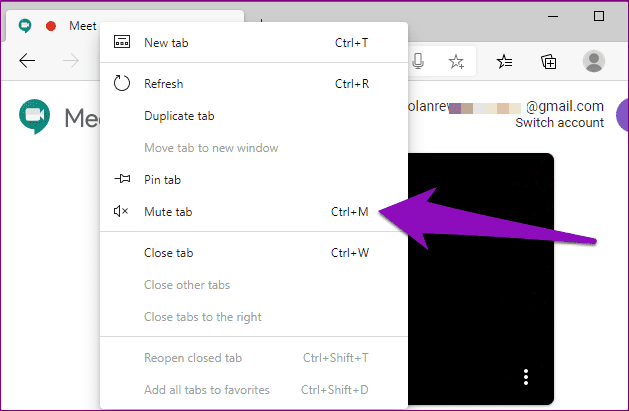
전문가 팁: 'Ctrl + M' 키보드 단축키를 사용하여 Microsoft Edge에서 탭을 음소거할 수도 있습니다.
2. 브라우저 확장을 사용하여 음소거
브라우저 내에서 탭을 음소거할 수 있는 Chrome 확장 프로그램이 있습니다. 이 확장 프로그램은 (i) Google Meet 통화에서 모든 사람을 음소거하려는 경우 및 (ii) Chrome에서 전체 웹사이트를 음소거하지 않고도 특정 탭을 음소거하려는 경우에 유용할 것입니다.
우리는 이러한 확장 기능 중 몇 가지를 테스트했고 이 'Mute Tab(by trmcnvn)'이 안정적인 것으로 나타났습니다. 50,000명이 넘는 사람들이 사용하고 있으며 Chrome 웹 스토어에서 별 5개를 받았습니다.
아래 단계에 따라 확장 프로그램을 사용하여 Google Meet에서 여러 참가자를 음소거하는 방법을 알아보세요.
1단계: Mute Tab 확장 프로그램 페이지를 방문하여 'Chrome에 추가' 버튼을 탭하여 브라우저에 설치합니다.
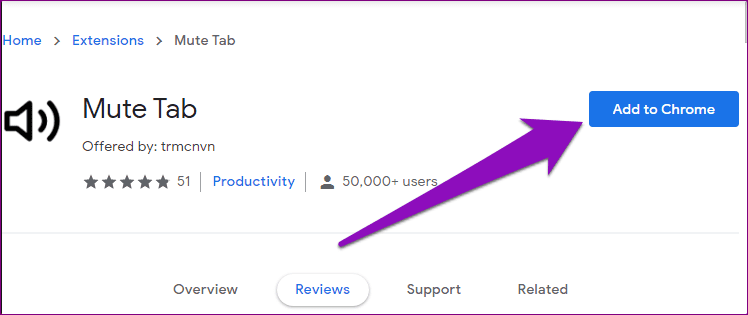
2단계: 프롬프트에서 확장 프로그램 추가 버튼을 눌러 설치를 확인합니다.
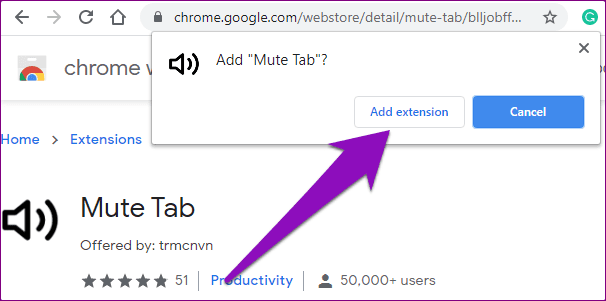
3단계: 이제 Google Meet 탭과 그 안의 모든 사용자를 음소거하려면 주소 표시줄 옆에 있는 Chrome 메뉴의 스피커 아이콘을 탭하세요.
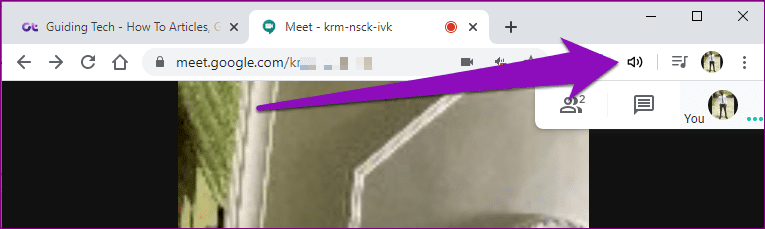
그러면 스피커 아이콘 아래에 문자 M이 표시되며 이는 탭이 음소거되었음을 의미합니다. 탭의 음소거를 해제하려면 스피커 아이콘(아래에 M 표시)을 탭하기만 하면 됩니다.
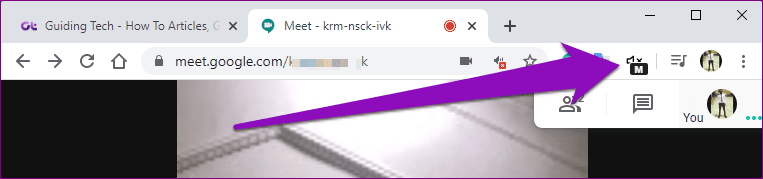
소음 차단
특히 대규모 청중을 호스팅하는 경우 Google Meet에서 참가자를 개별적으로 음소거하는 것은 피곤할 수 있습니다. Google이 화상 통화 플랫폼에 기본 '모두 음소거' 기능을 출시할지 여부(또는 언제)는 확실하지 않습니다. 그동안 위에서 언급한 방법을 사용하여 Google Meet 동영상의 모든 참가자를 동시에 음소거할 수 있습니다.
다음 단계: Google Meet의 모든 참가자를 보고 싶으신가요? Android, iPhone, iPad, Windows, Mac의 Google Meet에서 그리드 또는 바둑판식 레이아웃을 사용하고 활성화하는 방법을 알아보세요.
Zoom 프로필 사진을 제거하는 방법과 그 과정에서 발생할 수 있는 문제를 해결하는 방법을 알아보세요. 간단한 단계로 프로필 사진을 클리어하세요.
Android에서 Google TTS(텍스트 음성 변환)를 변경하는 방법을 단계별로 설명합니다. 음성, 언어, 속도, 피치 설정을 최적화하는 방법을 알아보세요.
Microsoft Teams에서 항상 사용 가능한 상태를 유지하는 방법을 알아보세요. 간단한 단계로 클라이언트와의 원활한 소통을 보장하고, 상태 변경 원리와 설정 방법을 상세히 설명합니다.
Samsung Galaxy Tab S8에서 microSD 카드를 삽입, 제거, 포맷하는 방법을 단계별로 설명합니다. 최적의 microSD 카드 추천 및 스토리지 확장 팁 포함.
슬랙 메시지 삭제 방법을 개별/대량 삭제부터 자동 삭제 설정까지 5가지 방법으로 상세 설명. 삭제 후 복구 가능성, 관리자 권한 설정 등 실무 팁과 통계 자료 포함 가이드
Microsoft Lists의 5가지 주요 기능과 템플릿 활용법을 통해 업무 효율성을 40% 이상 개선하는 방법을 단계별로 설명합니다. Teams/SharePoint 연동 팁과 전문가 추천 워크플로우 제공
트위터에서 민감한 콘텐츠를 보는 방법을 알고 싶으신가요? 이 가이드에서는 웹 및 모바일 앱에서 민감한 콘텐츠를 활성화하는 방법을 단계별로 설명합니다. 트위터 설정을 최적화하는 방법을 알아보세요!
WhatsApp 사기를 피하는 방법을 알아보세요. 최신 소셜 미디어 사기 유형과 예방 팁을 확인하여 개인 정보를 안전하게 보호하세요.
OneDrive에서 "바로 가기를 이동할 수 없음" 오류를 해결하는 방법을 알아보세요. 파일 삭제, PC 연결 해제, 앱 업데이트, 재설정 등 4가지 효과적인 해결책을 제공합니다.
Microsoft Teams 파일 업로드 문제 해결 방법을 제시합니다. Microsoft Office 365와의 연동을 통해 사용되는 Teams의 파일 공유에서 겪는 다양한 오류를 해결해보세요.








